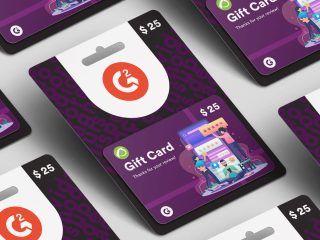Monitorización
Cómo actualizar el BIOS de tu PC
Contenido: Introducción Acceso al BIOS desde Windows Alternativas de utilizar el método de Windows 10 y 11 ¿Qué significa UEFI? ¿Cuándo deberías actualizar tu BIOS? Cómo Actualizar tu BIOS Consideraciones sobre las Actualizaciones del BIOS Todo ordenador tiene su...
Vulnerabilidad XZ
Bebes agua del grifo todos los días, ¿verdad? ¿Sabes quién inventó el mecanismo de filtrado que hace que su agua esté pura y limpia?... bueno, ¿de verdad te importa? ¿Sabes que ese mecanismo es exactamente el mismo en todos los grifos de todas...
¿Por qué demasiadas alertas no ayudan con la monitorización?
Hablar de demasiadas alertas en ciberseguridad no es hablar del cuento de Pedro y el Lobo y de cómo las personas acaban por ignorar advertencias falsas, sino de su gran impacto en las estrategias de seguridad y, sobre todo, en el estrés que...
Bases de datos NoSQL : Guía definitiva
En la actualidad muchas empresas generan y almacenan enormes cantidades de datos. Para hacernos una idea, décadas atrás, el tamaño de Internet se medía en Terabytes (TB) y ahora se mide en Zettabytes (ZB). Las bases de datos relacionales se...
System Hardening: porque requerimos fortalecer la ciberseguridad en nuestros sistemas
Hoy se requiere confianza digital dentro y fuera de una organización, por lo que se deben implementar herramientas, con métodos y mejores prácticas de ciberseguridad en cada capa de nuestros sistemas y su infraestructura: aplicaciones, sistemas...
Cómo reducir el uso de la CPU
Desde la computadora, cada vez más realizamos diferentes tareas de forma simultánea (escuchando música mientras escribimos un informe, recibiendo archivos por email y descargando videos), que implican ejecutar comandos, y enviar y recibir datos....
Collectd + Pandora FMS: Maximizando la Eficiencia en la Monitorización
Collectd es un demonio (i.e. que se ejecuta en segundo plano en equipos y dispositivos) que recopila periódicamente métricas desde diversas fuentes como sistemas operativos, aplicaciones, archivos de registro y dispositivos externos,...
NoSQL vs SQL: principales diferencias y cuándo elegir cada una de ellas
Hasta hace poco tiempo el modelo que se utilizaba por defecto para el desarrollo de aplicaciones era SQL. Sin embargo, en los últimos años NoSQL se ha convertido en una alternativa popular. La gran variedad de datos que se almacenan hoy en día y...
Entrevista| Pandora FMS es un sistema de monitorización flexible y escalable, preparado para trabajar en grandes infraestructuras TI
Entrevista a Alexander Twaradze, representante de Pandora FMS en los países de la CEI. Ver original aquí. La infraestructura de TI moderna de la compañía se compone de varios sistemas y servicios. Estos son servidores, equipos de red, software,...
Opina sobre Pandora FMS en G2 y recibe una tarjeta regalo de 25$
Pandora FMS sobresale como una potente solución de software de monitorización que ayuda a individuos y organizaciones de todos los tamaños. Facilita la supervisión efectiva del rendimiento y estado de servidores, aplicaciones, dispositivos de...
Descifrando Sistemas Distribuidos: Guía Completa con Estrategias de Monitorización
Los sistemas distribuidos permiten implementar proyectos de forma más eficiente y a un menor costo, pero requieren de procesamientos complejos por el hecho de que se usan diversos nodos para procesar una o varias tareas con un mayor rendimiento...
Implementa protocolos de administración de redes en tu empresa
Guía para comprender los protocolos de administración de redes, su propósito, arquitectura, objetivo y diferencias con los protocolos de red
¿Qué es Prompt Engineering? Guía detallada
Digital-First (primero digital) ha sido la tendencia de las organizaciones en el mundo y América Latina, en que se opta primero por una estrategia digital para la entrega de productos y servicios, especialmente cuando se busca un mayor impacto...
AR vs VR: ¿Cuál es la diferencia?
Parecería que la línea de la ciencia ficción y la realidad está cada vez más borrosa. Esto ya no lo vemos solo en el cine y los juegos, sino en el comercio electrónico, la educación, el entretenimiento, la capacitación del personal, el...
Análisis de causa raíz explicado: definición, ejemplos y métodos
Para comprender qué es un Análisis de Causa Raíz (Root Cause Analysis o RCA), debemos partir de que una causa raíz es un factor que causó una no conformidad y debe eliminarse mediante la mejora de procesos. La causa raíz es la cuestión central y...
¿Qué es el software RMM?
En este artículo, abordaremos a fondo el RMM Software (Software de Monitoreo y Gestión Remota) y su papel esencial para los Proveedores de Servicios Gestionados (MSP). Explicaremos las funciones centrales del RMM, desde el monitoreo remoto hasta...
2023 ¡Un año de logros y transformaciones en Pandora FMS!
En este emocionante recorrido, celebramos los éxitos de nuestro equipo a lo largo de un año increíblemente productivo. Desde resolver 2677 tickets de desarrollo y 2011 tickets de soporte hasta dedicar 5680 horas a proyectos y operaciones, cada...
¿Qué es SSH?
SSH significa "Secure Shell" (o "Shell Seguro" en español). Es un protocolo de red utilizado para acceder y gestionar de forma segura dispositivos y servidores a través de una red no segura. Proporciona una forma certera de autenticación, así...
¿Qué es el Principio de Mínimo Privilegio (PoLP)?
El principio de menor privilegio, también conocido como POLP (Principle of Least Privilege), es una regla de seguridad informática que establece que cada usuario o grupo de usuarios debe tener solo los permisos necesarios para realizar sus...
Niveles de Soporte de IT: Optimizando el Servicio de Soporte con Tiers 0 a 4
El soporte de Tecnología de la Información (IT), también conocido como soporte técnico, es esencial para el funcionamiento exitoso y eficiente de las organizaciones en la era digital. Ayuda a garantizar la estabilidad, productividad y seguridad...
Desentrañando los Peligros del Phishing: Desde sus Fundamentos hasta la Prevención Efectiva
Seguro que alguna vez has recibido un correo electrónico avisando de una factura pendiente de pago, un envío de paquetería que no esperabas o una advertencia del banco sobre actividad sospechosa en tu cuenta. Estos mensajes suelen adoptar un...